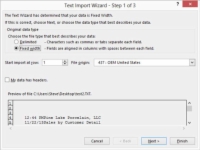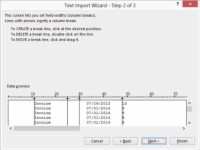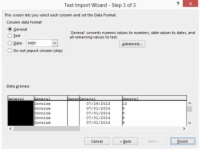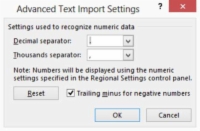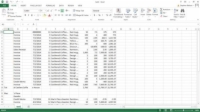När du inte kan eller kan exportera direkt till Excel måste du ta det andra steget att importera ASCII-textfilen som du skapade med det andra programmet. Här är stegen du tar för att importera en rak textfil:

1 Öppna textfilen genom att välja Öppna från Arkiv-menyn eller genom att välja kommandot Hämta externa data från text på fliken Data.
Excel visar dialogrutan Öppna om du väljer kommandot Öppna. Excel visar en nästan identisk dialogruta Importera textfil om du väljer kommandot Hämta externa data från text på fliken Data.
2Välj Textfiler från rullgardinsmenyn.
Den här listan visas till höger om textrutan Arkiv.
3Använd rullgardinsmenyn Sök i för att identifiera mappen där du placerade den exporterade textfilen.
Du bör se textfilen listad i dialogrutan Öppna.
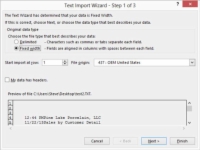
4Du öppnar textfilen genom att dubbelklicka på dess ikon.
Excel startar guiden Textimport.
5Välj alternativknappen Fast bredd.
Detta talar om för Excel att fälten i textfilen är ordnade i jämnt fördelade kolumner.
6I textrutan Starta import vid rad, identifiera raden i ASCII-textfilen som ska vara den första raden i kalkylarket.
I allmänhet använder ASCII-textfiler de första raderna i filen för att visa rapporthuvudinformation. Av denna anledning vill du vanligtvis inte börja importera på rad 1; du vill börja importera på rad 10 eller 20 eller 5.
Bli inte för spänd av det här med att tala om för textimportguiden vilken rad som är den första som ska importeras. Om du importerar för många rader kan du enkelt ta bort de främmande raderna senare i Excel.
Du kan förhandsgranska rapporten som ska importeras som visas i den nedre delen av dialogrutan Textimportguide.
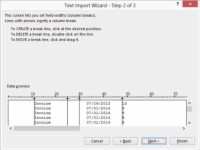
7 Klicka på Nästa.
Excel visar det andra stegets dialogruta i textimportguiden. Du använder den här andra dialogrutan Text Import Wizard för att dela upp raderna i textfilerna i kolumner.
Du kanske inte behöver göra så mycket arbete för att identifiera var rader ska delas upp i kolumner. Excel, efter att ha tittat noga på data i textfilen som ska importeras, föreslår var kolumner ska brytas och ritar vertikala linjer vid rasterna.
8I avsnittet Förhandsgranskning av data i den andra guidens dialogruta, granska textbrytningarna och ändra dem efter behov.
Om de är felaktiga, dra brytlinjerna till en ny plats.
För att ta bort en brytning, dubbelklicka på brytlinjen.
För att skapa eller lägga till en ny brytning, klicka på den punkt där du vill att brytningen ska ske.
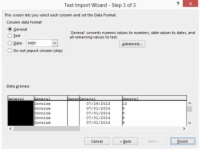
9 Klicka på Nästa.
Excel visar det tredje stegets dialogruta i textimportguiden.
10Välj dataformat för kolumnerna i din nya arbetsbok.
Du kan välja standardformatering från den tredje dialogrutan Text Import Wizard för kolumnerna i den nya arbetsboken.
För att välja standardformat för en kolumn klickar du på den kolumnen i rutan Data Preview och väljer sedan en av de fyra kolumndataformat-radioknapparna.
Om du väljer alternativknappen Datumformat som standard för en kolumn använder du rullgardinsmenyn Datum för att välja ett datumformat.
11Identifiera eventuella kolumner som Excel inte ska importera.
Om du inte vill importera en kolumn, välj en kolumn i rutan Data Preview och välj sedan alternativknappen Importera inte kolumn (Hoppa över).
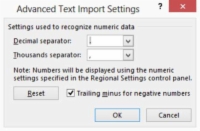
12 Välj inte hur data visas i textfilen.
Du kan klicka på knappen Avancerat (i den tredje dialogrutan Textimportguiden) för att visa dialogrutan Avancerade textimportinställningar. Dialogrutan Avancerade textimportinställningar innehåller textrutor som du kan använda för att specificera mer detaljerat eller med mer precision hur informationen i textfilen är ordnad.
Välj vilken symbol som används för att separera heltal från decimalvärden genom att använda rullgardinsmenyn Decimalseparator.
Välj vilken symbol som används för att separera tusentals genom att använda rullgardinsmenyn Tusentalsseparator.
Klicka på OK när du har gjort val här; du återgår till den tredje dialogrutan för guiden.
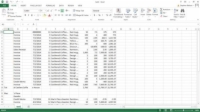
13 Klicka på Slutför.
Excel importerar textfilen enligt dina specifikationer och placerar den i en ny Excel-arbetsbok. Uppgifterna kommer förmodligen inte att vara perfekt upplagda.
Ändå, när du har mycket stora datamängder, kommer du att upptäcka att importera en enorm tidsbesparare. Generellt sett kommer du inte att tycka att det är särskilt svårt att rensa i den nya arbetsboken. Du behöver bara ta bort några rader eller kanske kolumner eller kanske göra lite extra formatering eller ändra storlek på rad och kolumn.